Windows 10でオーバーウォッチボイスチャットが機能しない問題を修正するにはどうすればよいですか?
公開: 2018-12-04この問題をすばやく修正する
Auslogicsの専門家チームによって開発された安全な無料ツールを使用してください。
- 使いやすい。 ダウンロードして実行するだけで、インストールは必要ありません。
- 安全な。 当社のソフトウェアはCNETで紹介されており、SilverMicrosoftパートナーです。
- 無料。 つまり、完全に無料のツールです。
Auslogicsの詳細を参照してください。 EULAとプライバシーポリシーを確認してください。
ボイスチャットなしのオーバーウォッチは確かに楽しいものではありません。 この機能が機能していないときは、きっと憤慨するでしょう。 幸い、Windows10の更新後にOverwatchボイスチャットの問題を修正する方法を紹介します。
Overwatchボイスチャットが機能しない場合のトラブルシューティング方法は次のとおりです。
- マイク/ヘッドセットを確認してください
- ゲーム内のオーディオ設定を監視する
- PCのオーディオドライバを更新します
- PCにデフォルトのデバイスを設定する
- PCオーディオデバイス専用を無効にする
各オプションの適用方法に関するこの詳細な説明をお読みください。 最初の方法が機能しない場合は、ボイスチャットが機能し始めるまで次の方法を試してください。
オプション1:マイク/ヘッドセットを確認する
最初のステップは、ハードウェアをチェックすることです。
問題は次のように単純である可能性があります。
- ヘッドセット/マイクが接続されていないか、緩く接続されています。
- ヘッドセット/マイクのミュートスイッチが押されました。
これらの2つの問題を確認したら、Overwatchボイスチャットが機能しているかどうかを確認します。
オプション2:オーバーウォッチのゲーム内オーディオ設定を確認する
問題は、オーバーウォッチのオーディオ設定である可能性があります。
設定を変更すると、ボイスチャットをすぐに復活させることができます。 次の手順に従って修正してください。
- Overwatchを開き、[オプション]をクリックして[サウンド]を選択します。
- マイクまたはスピーカーの音を聞こえるレベルまで上げます。
- TEAM VOICECHATおよびGROUPVOICECHATがAUTOJOINに設定されていることを確認します。
- VOICE CHATDEVICESに適切なデバイスが選択されていることを確認してください。
- ボイスチャットが「プッシュツートーク」に設定されている場合は、ボイスチャットのキーバインドを変更します。 これは、「プッシュツートーク」を「コントロール」メニューの別のキーに変更することを意味します。
その後、チームチャットに参加します。 次に、Overwatchボイスチャットの問題が解決されたかどうかをテストします。
オプション3:PCのオーディオドライバーを更新する
前の方法を試した後、Windows 10のOverwatchでボイスチャットがまだ機能しない場合はどうなりますか?
さて、オーバーウォッチの単純な変更が役に立たなかった場合は、今度は本当の原因のより詳細な調査を行う時が来ました。
Windows 10でオーディオが機能するための最も基本的な要件であるPCのオーディオドライバーを調査することから始めます。 オーディオドライバが間違っているか、古くなっている可能性があります。 これは、適切なオーディオドライバをオンラインで検索してインストールすることを意味します。
ただし、より便利で安全な方法は、Auslogics DriverUpdaterを使用することです。 このようにして、ワンクリックでドライバーを簡単に更新し、コンピューターに害を及ぼさない適切なドライバーがインストールされていることを確認できます。
なぜAuslogicsDriver Updaterを使用するのですか? ここにいくつかの理由があります:
- ワンクリックで便利で簡単なドライバーの更新。
- ドライバーの競合を防ぎ、スムーズなハードウェア操作を保証します。
- システムを自動的に検出し、それに適した正しいドライバーを識別します。
- 間違ったドライバをインストールしたり、システム要件を理解したりする心配はありません。
- 不足している、または古いドライバーを無料でスキャンします。
- Proバージョンで必要なすべてのドライバーのワンクリックダウンロード。
- 60日間の返金保証付きの24時間年中無休のサポート。
- 安全のためにバックアップを作成して、必要に応じて以前のドライバーに戻ることができるようにします。
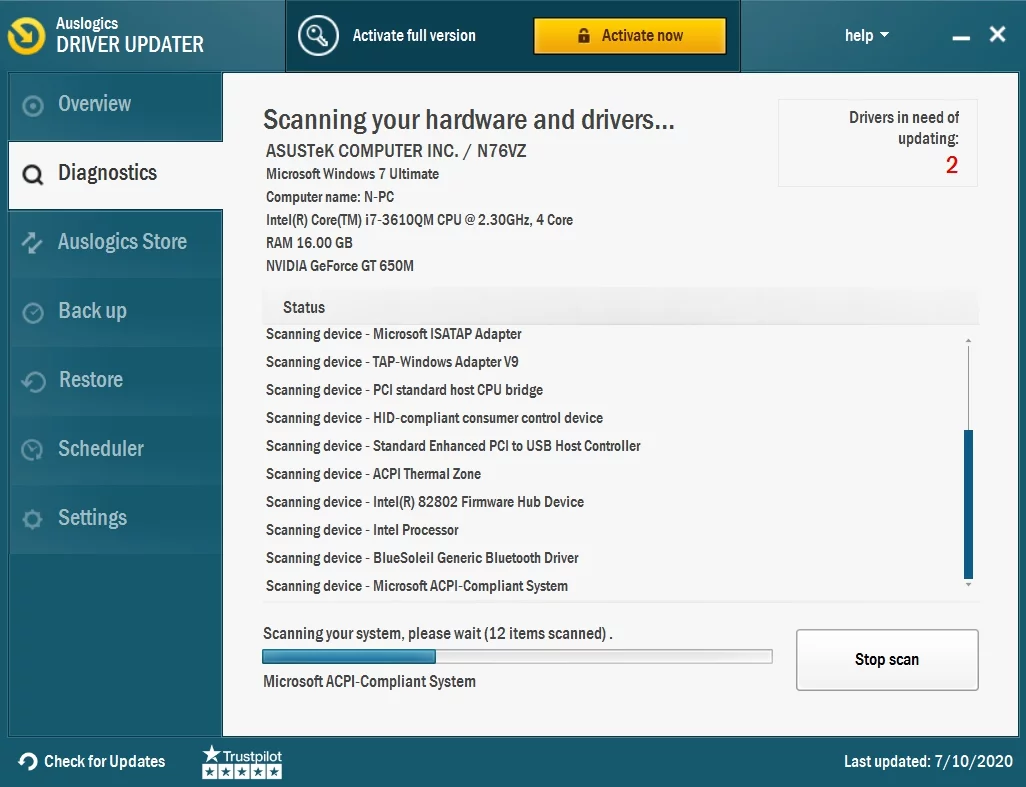

したがって、Auslogics DriverUpdaterを使用してPCのオーディオドライバーを更新する簡単なプロセスは次のとおりです。
- Auslogics DriverUpdaterをダウンロードしてインストールします。
- Auslogics Driver Updaterを実行すると、不足しているドライバーや古いドライバーがないかコンピューターのスキャンが開始されます。
- スキャン後、Auslogics DriverUpdaterは必要なドライバーのリストを表示します。
- クリックしてすべてを更新するか、PCオーディオドライバーのみを選択して更新することができます。 プレミアムバージョンをまだ購入していない場合は、支払いページにリダイレクトされます。
- プレミアムバージョンをアクティブ化した後、Auslogics DriverUpdaterはドライバーを更新します。
- ドライバが更新されたら、コンピュータを再起動できます。
コンピュータが再びオンになったら、Overwatchボイスチャットが機能しない問題が修正されているかどうかを確認します。
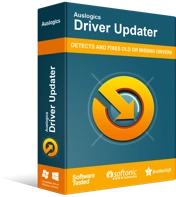
DriverUpdaterでPCの問題を解決する
不安定なPCのパフォーマンスは、多くの場合、古いドライバーや破損したドライバーが原因で発生します。 Auslogics Driver Updaterはドライバーの問題を診断し、古いドライバーを一度にまたは一度に1つずつ更新して、PCをよりスムーズに実行できるようにします。
オプション4:PCのデフォルトデバイスを設定する
オーディオドライバを更新しても問題が解決しない場合は、PCの設定に問題がある可能性があります。
Windowsコンピュータは、プラグを差し込んだときにオーディオデバイスを自動的に検出したが、デフォルトの再生デバイスとして設定していなかった可能性があります。 これは、入力および出力オーディオデバイスのデフォルトデバイスを手動で設定する必要があることを意味します。
次の手順を実行します:
- オーバーウォッチを終了することから始めます。
- キーボードのWindowsキー+ Rを押します。 表示されるタブで「mmsys.cpl」(引用符なし)と入力し、Enterキーを押します。
- 表示されるウィンドウで、[再生]タブに移動します。 使用するスピーカー/ヘッドフォンを特定します。 それを右クリックし、[デフォルトのデバイス]を選択します。
- 右クリックして、デフォルトのデバイスとして設定するデバイスを除くすべてのデバイスで[無効にする]を選択します。
- 次に、[記録]タブに移動します。 使用するスピーカー/ヘッドフォンを特定します。 それを右クリックして、[デフォルトのデバイス]を選択します。
- [OK]をクリックします。
その後、Overwatchを再起動し、ボイスチャットに参加して、ボイスチャットが機能しない問題が分類されているかどうかを確認します。
オプション5:PCオーディオデバイス専用モードを無効にする
PCのデフォルトのオーディオデバイス設定が役に立たなかった場合は、おそらく、Overwatchがオーディオデバイスを使用できないようにするサードパーティのアプリがあります。
これは、スピーカー、ヘッドセット、またはマイクの排他モードを無効にする必要があることを意味します。
次の手順を実行します:
- 開いたウィンドウで、[再生]タブに移動します。 デフォルトのデバイスを特定して右クリックし、[プロパティ]を選択します。
- [プロパティ]ウィンドウで、[詳細設定]タブをクリックします。 「アプリケーションがこのデバイスを排他的に制御できるようにする」を見つけて、チェックを外します。
- [適用]、[OK]の順にクリックします。
それが完了したら、Overwatchに移動し、ボイスチャットの問題が解決したかどうかを確認します。
これらの変更を体系的に適用すると、時間を無駄にすることなく問題を見つけることができます。 コンピュータでより詳細な変更を行う前に、最も明白な問題から始めて、オプションを1つずつ適用します。これは、不要な場合があります。
